 |
| 「McAfee.com
パーソナルファイアウォールPlus」無料バージョンアップのお知らせ |
2003年3月19日(水)、「McAfee.com パーソナルファイアウォールPlus」は無料バージョンアップを実施する予定です。バージョンアップ方法は、通常のオンラインによるアップデートとなります。今回のバージョンアップにより、画期的な機能が追加され、使い勝手も向上しますので、これまで以上に快適にお使いいただける製品になりました。
|
|
|
 |
2003年3月19日(水)よりアップデートが可能となります。
(サーバーなどの状況により多少前後することがあります。ご了承ください。) |
|
| |
|
|
 |
| Windows XP
/ 2000上では、「McAfee.com パーソナルファイアウォールPlus」の最新バージョンと「驚速」、「超速」を同時にご利用いただけない仕様となっております。お手数ですが、最新バージョンにアップデートする前に、お使いの「驚速」、「超速」をアンインストールしていただきますよう、お願いいたします。詳細はこちらでご確認ください。 |
|
|
| 1. |
インターネット接続時に、[McAfee.comサーバーに最新版があります]というダイアログが表示されますので、[今すぐアップデートする]をクリックします。 |
| |
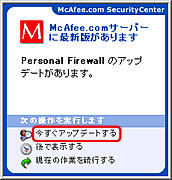
|
| 2. |
表示される画面の指示を読み、必要な操作を行なってから、[アップデート]をクリックします。 |
| |
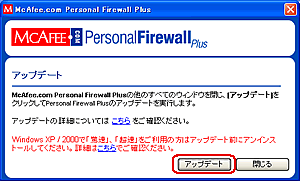
|
| 3. |
画面の指示に従ってアップデートを実行します。
|
| 4. |
PCを再起動します。 |
|
 |
「McAfee.com セキュリティ・センター」内から手動でアップデートの確認をすることも可能です。
最新版の電子マニュアルをご覧ください。 電子マニュアルのダウンロードはこちら (mpf.pdf/サイズ2.19MB) |
|
| |
|
|
 |
今回のバージョンアップにより以下の機能が新しく追加されました。これらの新機能により、「スパイウェア」、「トロイの木馬」対策が強化され、より快適に、安心してお使いいただけます。 |
|
 |
【アプリケーション認証機能】
NEW |
| |
アプリケーションごとにインターネットへのアクセスを制御できるようになりました。 |
 |
 |
【外部へのアクセスのフィルタリング機能】 NEW |
| |
アプリケーションに外部へのアクセスのみを許可し、外部からのデータの受信を禁止できるようになりました。 |
 |
| 新機能の実装により、アップデート後、アプリケーション(Internet
Explorerなど)がインターネットにアクセスするときにアラートダイアログが表示されます。対処方法は、以下の「バージョンアップに関するよくあるお問合せ」のQ1をお読みください。 |
|
|
|
|
| |
|
|
|
|